iPhone Stolen: как восстановить данные с потерянного/украденного iPhone
У вас украли или потеряли iPhone? Успокойся. В этой статье рассказывается, как разными способами спасти данные на украденном iPhone. Читайте дальше, чтобы узнать это ниже.
- Часть 1. Восстановление утерянных / украденных данных iPhone из iTunes / iCloud Backup
- Часть 2: найдите свой утерянный / украденный iPhone как можно скорее
- Часть 3: восстановить удаленные данные с вашего потерянного / украденного iPhone после его обнаружения
Часть 1. Восстановление утерянных / украденных данных iPhone из iTunes / iCloud Backup
В конце концов потеряли свой iPhone навсегда? Вы все еще можете попробовать некоторые способы вернуть данные на потерянном или украденном iPhone, сделать резервную копию iTunes или iCloud. Если вы планируете продолжать использовать iPhone, это будет намного проще. Вам нужно только напрямую восстановить всю резервную копию на новый iPhone через iCloud или iTunes.
Если вы хотите переключиться на телефон Android или другие, это не сработает. Вы можете использовать сторонний инструмент для извлечения резервной копии iTunes и извлечения из нее данных, например Wondershare. DrFoneTool (Mac) – Восстановление or DrFoneTool – восстановление данных (iOS). Это позволяет вам просматривать и выборочно восстанавливать все, что вы хотите, из резервной копии iTunes. Вы можете завершить процесс всего за 2 шага: сканирование и восстановление.

DrFoneTool – восстановление данных (iOS)
3 способа восстановить данные с iPhone X/8 (Plus)/7 (Plus)/SE/6S Plus/6S/6 Plus/6/5S/5C/5/4S/4/3GS!
- Восстановление контактов прямо с iPhone, резервной копии iTunes и резервной копии iCloud.
- Получите контакты, включая номера, имена, электронные письма, должности, компании и т. д.
-
Полностью поддерживает iPhone X / 8 (Plus)/ iPhone 7 (Plus)/ iPhone6s (Plus), iPhone SE и последнюю версию iOS 11!

- Восстановление данных, потерянных из-за удаления, потери устройства, джейлбрейка, обновления iOS 11 и т. д.
- Выборочный предварительный просмотр и восстановление любых данных, которые вы хотите.
Как восстановить потерянные/украденные данные iPhone через iTunes
- 1. Запустите программу, щелкните функцию «Восстановление данных» и выберите «Восстановить из резервных копий файлов iTunes».
- 2. Затем выберите файл резервной копии для его сканирования.
- 3. После этого вы можете просмотреть и отметить элементы, которые вы хотите сохранить на своем компьютере.

Как восстановить потерянные/украденные данные iPhone через iCloud
- 1. Запустите программу, щелкните функцию «Восстановление данных» и выберите «Восстановить из файлов резервной копии iCloud».
- 2. Затем войдите в свою учетную запись iCloud. После этого выберите резервную копию, которую хотите загрузить, и отсканируйте ее.
- 3. После этого вы можете предварительно просмотреть и отметить элементы, которые хотите сохранить на своем компьютере.

Часть 2: найдите свой утерянный / украденный iPhone как можно скорее
Как пользователь iPhone, вы должны знать о программе «Найти iPhone», которая специально разработана для поиска потерянного iPhone. Пока функция «Найти iPhone» включена на потерянном или украденном iPhone и подключена к Интернету, вы сможете найти текущее местоположение вашего iPhone. Вот как:
Шаги, чтобы найти ваш потерянный / украденный iPhone
- 1. Посещение http://iCloud.com/find.
- 2. Войдите в свою учетную запись iCloud, используя Apple ID.
- 3. Нажмите кнопку «Найти iPhone».
- 4. Выберите «Найти устройство iPhone», если вы настроили более одного устройства iOS.
- 5. Местоположение вашего утерянного/украденного iPhone будет отображаться на карте, если ваше устройство подключено к сети.
- 6. Если ваш iPhone находится в автономном режиме, вы можете установить опцию получения электронной почты, когда ваш iPhone подключен к Интернету.
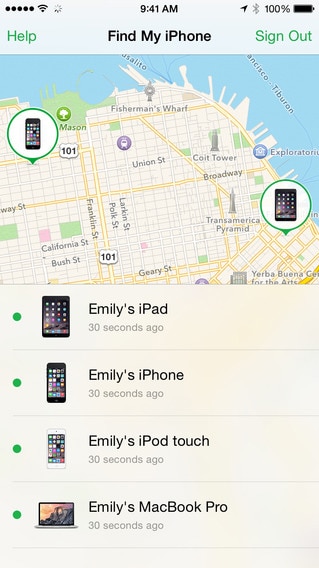
Примечание. Существует множество приложений, которые могут помочь определить местоположение iPhone после того, как вы установили его на свой iPhone. Поэтому, если вы использовали другие приложения вместо «Найти iPhone», вы также можете найти свой iPhone через него, согласно его руководству пользователя.
Часть 3: восстановить удаленные данные с вашего потерянного / украденного iPhone после его обнаружения
В конце концов, вы нашли свой потерянный iPhone и вернули его. Что же делать, когда вы обнаружили, что все данные на вашем iPhone удалены? Если у вас нет резервной копии для него, есть только один способ найти потерянные данные: напрямую отсканировать ваш iPhone, чтобы восстановить потерянные данные.
Что вам нужно: DrFoneTool (Mac) – Восстановление or DrFoneTool – восстановление данных (iOS)
Загрузите бесплатную пробную версию ниже бесплатно, чтобы сначала попробовать.
Действия по поиску данных на потерянном/украденном iPhone
Восстановить потерянные данные на iPhone довольно просто. Вам нужно сделать всего 3 шага: сканирование, предварительный просмотр и восстановление.
- 1. Подключите ваш iPhone и запустите программу для его сканирования.
- 2. Затем просмотрите и проверьте найденные данные в результатах сканирования один за другим.
- 3. Наконец, отметьте нужные элементы и восстановите их на свой компьютер. Вот и все.

Какие данные можно найти с потерянного/украденного iPhone с помощью DrFoneTool:
- Текстовое содержание:Сообщения (SMS, iMessages и MMS), контакты, история звонков, календарь, заметки, напоминания, закладки Safari, документы приложений (например, Kindle, Keynote, история WhatsApp и т. д.
- Медиа-контент: Фотопленка (видео и фото), фотопоток, библиотека фотографий, вложение сообщения, вложение WhatsApp, голосовая заметка, голосовая почта, фото/видео приложения (например, iMovie, iPhotos, Flickr и т. д.)
- Если вы используете модуль iphone 5 и более поздних версий и ранее не выполняли резервное копирование данных, будет сложно восстановить все содержимое мультимедиа непосредственно с iphone.
последние статьи

